MySQL 5.1 安装过程中报apply security setting错误的解决办法
MYSQL安装时解决要输入currentrootpassword的解决方法

MYSQL安装时解决要输入 currentrootpassword的解决方 法
终归结出以下解决方法: 1.清除MYSQL的安装目录,默认是C:\Program Files 2.清除MYSQL数据存放目录,一般在C:\Documents and Settings\All Users.windows\Application Data目录下 (需要注意的时Application Data这个文件夹默认是隐藏的,要通过 工具->文件夹选项->查看->显示所有 文件与文件夹 来设置隐藏文件可见)。 删除MySQL文件夹 3.这步很重要,之前不管我怎么卸载MYSQL清空残余文件都还是要输入原始密码,后来试试找了下注册表,清空后果然有 效。 删除注册表数据,通过regedit,删除以下几个文件: 引用 HKEY_LOCAL_MACHINE/SYSTEM/ControlSet001/Services/Eventlog/Applications/MySQL HKEY_LOCAL_MACHINE/SYSTEM/ControlSet002/Services/Eventlog/Applications/MySQL HKEY_LOCAL_MACHINE/SYSTEM/CurrentControlSet/Services/Eventlog/Applications/MySQL 最后 万事OK!!!。。。
ቤተ መጻሕፍቲ ባይዱ
mysql安装错误

Mysql安装出错一、相信很多人在安装mysql时,都会遇到这样的错误吧:要你输入current root password_____,(当前密码,奇怪,我之前都没有装过mysql,怎么要输入密码呢,或者有些人是忘了吧),输错的话(安装版的,导致后面configuration中MYSQL Server5.6.17出现错误:Last Error:Unable to update security settings,Unable to connect to any of the specified MySQL host),(解压版的,在cmd里面配置到>mysql –u root –p时,按enter回车时,会叫你输入密码Enter password____,否则出现错误:ERROR 1045(28000):Access denied for user’root’@’localhost’(using password:YES))(注:我的是已经在环境变量path中设置好了mysql的bin路径,如果你没有设置,你得在cmd找到bin目录下再输入mysql –u root -p)二、那出现上述两种情况应该怎么办呢,网上很多答案都是众说一律,卸载,删除安装目录,删除注册表再重装什么的,结果还是一样,瞎忙活了半天。
三、1.我们的先找到安装目录下的.ini文件2.编辑my.ini文件,在里面的[mysqld]条目下加上skip-grant-tables,保存3.以管理员权限运行cmd,停止mysql服务(安装版的默认名mysql56),输入:net stop mysql再启动,输入net start mysql(没配置好path的要找到bin目录下才输入)4.输入:mysql –u root –p回车5.进入到Enter password___ //这时可以直接按enter键回车跳过6.此时我们进入了mysql数据库(但权限很低)Mysql>use mysql;7.给root用户设置新密码Mysql>update user set password=password(“新密码”) where user=”root”;8.刷新数据库Mysql>flush privileges;9.退出mysqlMysql>quit;10.这时再接着安装就可以了(当然,别忘了先删除.ini里面的skip-grant-tables)。
MySQL5.1安装配置图解
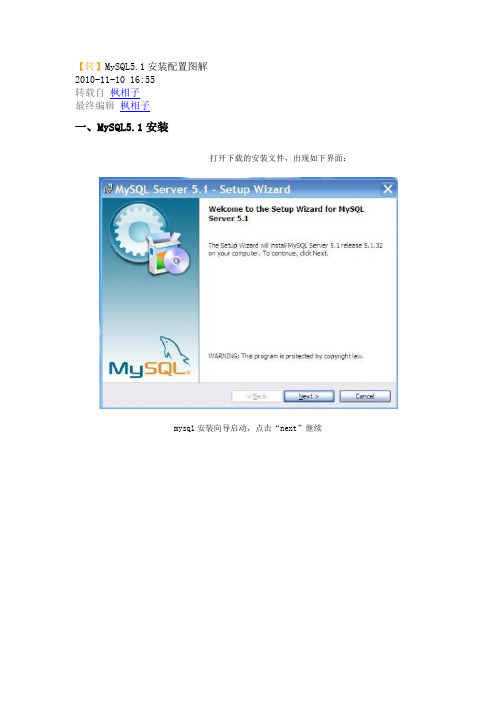
【转】MySQL5.1安装配置图解2010-11-10 16:55转载自枫相子最终编辑枫相子一、MySQL5.1安装打开下载的安装文件,出现如下界面:mysql安装向导启动,点击“next”继续选择安装类型,有“Typical(默认)”、“Complete(完全)”、“Custom(用户自定义)”三个选项,我们选择“Custom”,有更多的选项,也方便熟悉安装过程。
在“MySQL Server(MySQL服务器)”上左键单击,选择“This feature, and all subfeatures, will beinstalled on local hard drive.”,即“此部分,及下属子部分内容,全部安装在本地硬盘上”。
点选“Change...”,手动指定安装目录。
填上安装目录,例如“F:MySQL”,也建议不要放在与操作系统同一分区,这样可以防止系统备份还原的时候,数据被清空。
按“OK”继续。
确认一下先前的设置,如果有误,按“Back”返回重做。
按“Install”开始安装。
正在安装中,请稍候,直到出现下面的界面。
点击“next”继续,出现如下界面。
现在软件安装完成了,出现上面的界面,这里有一个很好的功能,mysql 配置向导,不用向以前一样,自己手动乱七八糟的配置my.ini 了,将“Configure the Mysql Server now”前面的勾打上,点“Finish”结束软件的安装并启动mysql配置向导。
二、配置MySQL Server点击“Finsh”,出现如下界面,MySQL Server配置向导启动。
点击“next”出现如下界面,选择配置方式,“Detailed Configuratio n(手动精确配置)”、“Standard Configuration(标准配置)”,我们选择“Detailed Configuration”,方便熟悉配置过程。
选择服务器类型,“Developer Machine(开发测试类,mysql 占用很少资源)”、“Server Machine(服务器类型,mysql占用较多资源)”、“Dedicated MySQL Server Machine(专门的数据库服务器,mysql占用所有可用资源)”,大家根据自己的类型选择了,一般选“Serv er Machine”,不会太少,也不会占满。
解决MySQL安装重装时出现co...

解决MySQL安装重装时出现co...当各位在安装、重装时出现could not start the service mysql error:0原因: 卸载mysql时并没有完全删除相关⽂件和服务,需要⼿动清除。
安装到最后⼀步execute时不能启动服务的解决⽅法:⾸先,在管理⼯具->服务⾥⾯将MySQL的服务给停⽌(有的是没有安装成功,有这个服务,但是已经停⽌了的),win+R—>cmd,打开命令提⽰符窗⼝,输⼊命令:sc delete mysql(查看服务,此时服务中已没有mysql),将已停的服务删除,卸载MySQL记得选择remove。
最后将MySQL安装⽬录删除,还有数据库的⽬录也删除。
然后,命令提⽰符下输⼊regedit,打开注册表把注册表中HKEY_LOCAL_MACHINE\SYSTEM\CurrentControlSet\ServicesHKEY_LOCAL_MACHINE/SYSTEM/ControlSet001/Services/Eventlog/Applications/MySQLHKEY_LOCAL_MACHINE/SYSTEM/ControlSet002/Services/Eventlog/Applications/MySQLHKEY_LOCAL_MACHINE/SYSTEM/CurrentControlSet/Services/Eventlog/Applications/MySQL将相关⽬录下的mysql相关键值(mysql、mysqladmin)删掉注册表中有关MySQL的东西可能删除的不彻底,ctrl+F查找mysql,之后⽤F3循环查找,将有关MySQL这个软件的全部有关项删除注意: (删除项时出错):⽆法删除 LEGACY_MYSQL51(⾃⼰建数据库时置的⽤户名): 删除项时出错。
解决办法:注册表项⾥右键增加administrators所有权限,之后打开360安全卫⼠或⾦⼭卫⼠清理⼀下注册表!接着,删除MYSQL数据表⽬录(C:/Documents and Settings/All Users/Application Data/MySQL/MySQL Server 5.1/Data/)(Application Data是隐藏的,要在查看⾥⾯将其设置为显⽰win7下⼀般在C:\ProgramData\MySQL⽬录下,注意ProgramData这个⽂件夹默认是隐藏的),最后,重启计算机,重新安装mysql,运⾏向导Server Instance Configuration wizard,进⾏相关设置即可。
修改MySql管理员密码
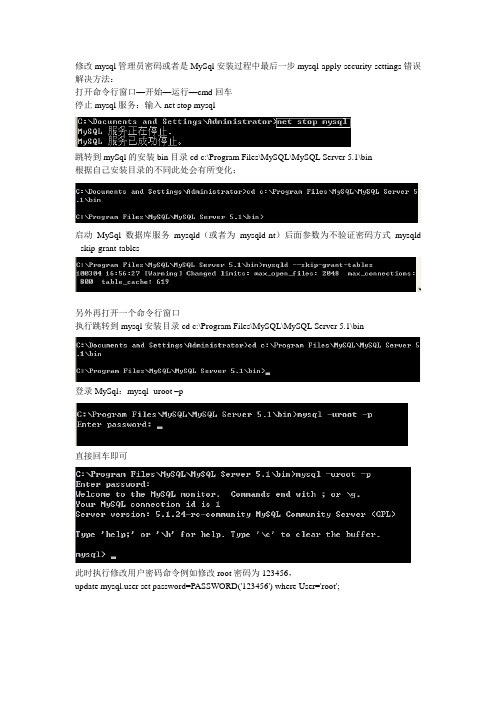
修改mysql管理员密码或者是MySql安装过程中最后一步mysql apply security settings错误解决方法:打开命令行窗口—开始—运行—cmd回车停止mysql服务:输入net stop mysql跳转到mySql的安装bin目录cd c:\Program Files\MySQL\MySQL Server 5.1\bin根据自己安装目录的不同此处会有所变化;启动MySql数据库服务mysqld(或者为mysqld-nt)后面参数为不验证密码方式mysqld --skip-grant-tables---------------------------------------------------------------------------------------------------------------------- 另外再打开一个命令行窗口执行跳转到mysql安装目录cd c:\Program Files\MySQL\MySQL Server 5.1\bin登录MySql:mysql -uroot –p直接回车即可此时执行修改用户密码命令例如修改root密码为123456,update er set password=PASSWORD('123456') where User='root';出现Changed:2即为修改成功;输入exit回车,退出mysql此时打开‘任务管理器’—进程—关闭‘mysqld.exe’项,命令行输入net startmysql启动mysql服务输入mysql –uroot –p回车输入密码回车,成功登录mysql另,有时安装完成后使用中发现默认字符集会出错,手动修改方法为到mysql安装目录下C:\Program Files\MySQL\MySQL Server 5.1的my.ini配置文件中找到两处default-character-set=***(其他字符集),改为default-character-set=gbk即可。
Apache启动失败,请检查相关配置。MySQL5.1已启动成功

直接放到D:\APMServ5.2.6\Zend\eAccelerator文件夹中,再到php.ini文件中把
注意:windows加载dll文件的顺序是按系统环境变量PATH里指定的目录的先后来的,一般是%SystemRoot%\system32;%SystemRoot%,在安装Apache+PHP的时候如果出现“Unable to load dynamic library”错误,但配置文件又是正确的情况下,一定要注意这些目录下有没有当前PHP版本需要使用的dll不同版本的同名文件。
解决办法
一:
把左下角的SSL钩上了,如果你没有用证书,就把那个去掉,有的朋友去掉就可以了。也可能再装了证书钩上SSL也可以用了。
二:
看了说的把SSL勾掉的办法,也解决不了。后来就去查卡巴,也没看到有什么设置影响;用APM自带的一个解决软件冲突的功能,执行后问题依然。怀疑是不是APM所在的文件夹的父文件夹是中文的,对它有影响,删掉重建,还是不行。 检查操作系统“设置 - 管理工具 - 服务” 里面的选项,有一个Telnet选项被禁止了,这才想起来安装XP之后,担心安全问题,所以把远程协作给关掉了,估计因此把Telnet的功能就给禁止了,所以现在赶紧把它设置成手动开启。 开启Telnet后,再启动APMServ5.2.0,也可能就正常。
六:
上面5个办法还是解决不了,而php.ini里的extension_dir配置是正确的,还是不行的话,可能是以前在本机安装过PHP,有一些残留文件,windows PATH变量或拷贝到C:\WINDOWS\system32下的dll文件被Apache优先加载了,而没有加载应该加载的APACHE目录中的dll,
mysql5.1安装图解(整理)

mysql5.1安装图解教程曾经为了要搭建模拟平台,从内地网站学习到台湾网站,其中必不可少的一项就是MySQL,那时候正好普遍用5.1,所以也很习惯用MySQL5.1版本!下面就以MySQL5.1为基础作个安装图解。
下载详细可见MySQL官网:/或/downloads/mysql/授衔出现的是安装向导的欢迎界面,和其他windows安装程式一样!直接点击“Next”,继续,选择安装类型这里有3个类型:Typical(典型)、Complete(完全)、Custom(自定义)。
选择“自定义”(Custom)安装,(默认是Typical,建议改成Custom,因为Typical模式不允许改变安装路径,只能安装在C盘。
)然后点“Next”下一步,出现自定义安装界面到这一步需要选择组件及更改文件夹位置,组件就用默认的,位置可以选择Change来改变注意:安装mysql的路径中,不能含有中文!一切就绪,点击Install开始安装,点“Install”开始安装安装完后出现解说画面,一直下一步注意,这里有个配置向导的选项(Configure the MySQL Server now),建议勾选立即配置你的MySQL。
许多说安装完MySQL后无法启动,原因就在于没有配置MySQL。
点击“Finish”完成安装,并开始配置MySQL点“Next”,进入配置类型选择页面。
选“Detailed configuration”(详细配置),点“Next”,进入服务类型选择页面。
选“Developer Machine”(开发者机器),这样占用系统的资源不会很多.(第一种是开发服务器,将只用尽量少的内存,第二种是普通WEB服务器,将使用中等数量内存,最后一种是这台服务器上面只跑mysql数据库,将占用全部的内存,我这里只是示例,就选择开发服务器,占用尽量少的内存,用户可根据自己的需求,选择其他选项(如图11),点Next继续。
无法载入 mysql 扩展,请检查 PHP 配置(当前系统不支持MYSQL数据库)(解决方法)
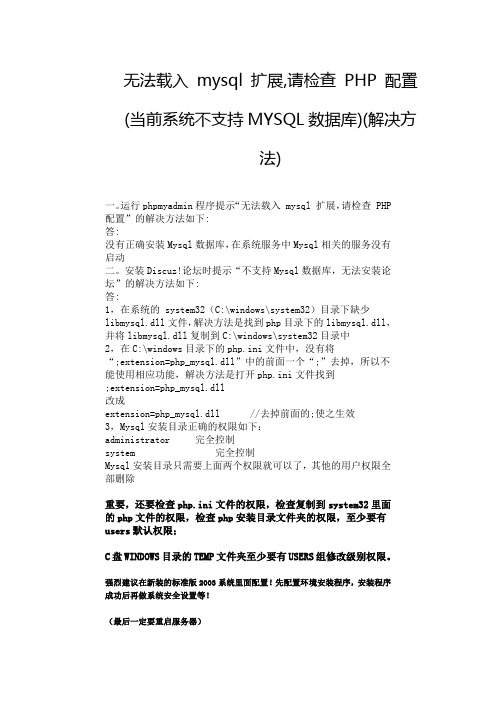
无法载入mysql 扩展,请检查PHP 配置(当前系统不支持MYSQL数据库)(解决方法)一。
运行phpmyadmin程序提示“无法载入 mysql 扩展,请检查 PHP配置”的解决方法如下:答:没有正确安装Mysql数据库,在系统服务中Mysql相关的服务没有启动二。
安装Discuz!论坛时提示“不支持Mysql数据库,无法安装论坛”的解决方法如下:答:1,在系统的 system32(C:\windows\system32)目录下缺少libmysql.dll文件,解决方法是找到php目录下的libmysql.dll,并将libmysql.dll复制到C:\windows\system32目录中2,在C:\windows目录下的php.ini文件中,没有将“;extension=php_mysql.dll”中的前面一个“;”去掉,所以不能使用相应功能,解决方法是打开php.ini文件找到;extension=php_mysql.dll改成extension=php_mysql.dll //去掉前面的;使之生效3,Mysql安装目录正确的权限如下:administrator 完全控制system 完全控制Mysql安装目录只需要上面两个权限就可以了,其他的用户权限全部删除重要,还要检查php.ini文件的权限,检查复制到system32里面的php文件的权限,检查php安装目录文件夹的权限,至少要有users默认权限;C盘WINDOWS目录的TEMP文件夹至少要有USERS组修改级别权限。
强烈建议在新装的标准版2003系统里面配置!先配置环境安装程序,安装程序成功后再做系统安全设置等!(最后一定要重启服务器)。
Win7下Apache2.2.16+php5.3.3+mysql5.1.51安装与配置图解

Windows7下Apache2.2.16+php5.3.3+mysql5.1.51安装与配置图解\一、下载软件1、Apache2.2.16下载:到/download/去下载我下回来的版本是httpd-2.2.16-win32-x86-openssl-0.9.8o.msi2、PHP 5.3.3下载:到/download/去下载版本是php-5.3.3-Win32-VC6-x86.zip3、MySQL5.1.51下载:到/downloads/mysql/5.1.html#downloads去下载版本是mysql-5.1.51-win32.msi二、安装1、Apache2.2.16安装双击“httpd-2.2.16-win32-x86-openssl-0.9.8o.msi”,出现如下界面:出现Apache HTTP Server 2.2.16的安装向导界面,点“Next”继续确认同意软件安装使用许可条例,选择“I accept the terms in the license agreement”,点“Next”继续将Apache安装到Windows上的使用须知,请阅读完毕后,按“Next”继续设置系统信息,在Network Domain下填入您的域名(比如:),在Server Name下填入您的服务器名称(比如:,也就是主机名加上域名),在Administrator's Email Address下填入系统管理员的联系电子邮件地址(比如:*********************),上述三条信息仅供参考,其中联系电子邮件地址会在当系统故障时提供给访问者,三条信息均可任意填写,无效的也行。
下面有两个选择,图片上选择的是为系统所有用户安装,使用默认的80端口,并作为系统服务自动启动;另外一个是仅为当前用户安装,使用端口8080,手动启动。
一般选择如图所示。
按“Next”继续。
选择安装类型,Typical为默认安装,Custom为用户自定义安装,我们这里选择Custom,有更多可选项。
MSQL安装
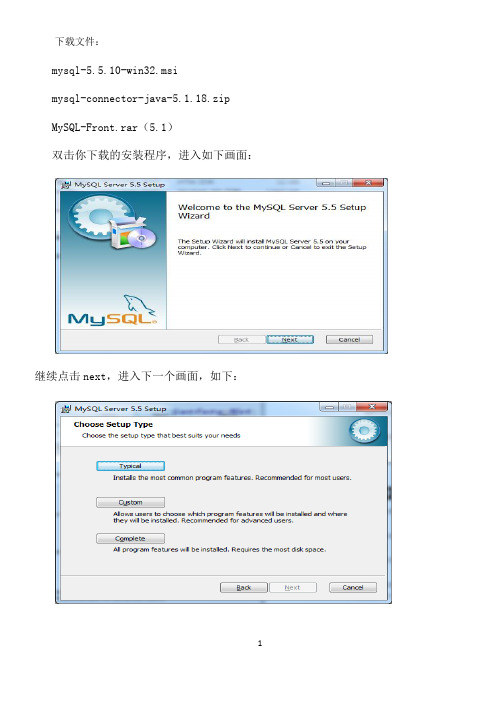
下载文件:mysql-5.5.10-win32.msimysql-connector-java-5.1.18.zip MySQL-Front.rar(5.1)双击你下载的安装程序,进入如下画面:继续点击next,进入下一个画面,如下:Typical是指典型安装,Complete是完全安装,Custom自定义安装,我们选择自定义安装,点击next,如下画面:更改安装目录,在“MySQL Server(MySQL服务器)”上左键单击,指定安装目录:都更改好后,点击next记如下一个画面:确认一下先前的设置,尤其是两个安装路径,如果有误,”Back”返回重做。
确定后点击”Install”开始安装,安装完成后,出现如下画面:继续点击next,进入下一步:点”Finish”结束软件的安装并启动mysql配置向导,进入如下画面:继续点击next,如图:这里是选择配置方式,“Detailed Configuration(手动精确配置)”、“Standard Configuration(标准配置)”,选择“Detailed Configuration”,点击next,进行详细配置:第一步,选择服务器类型,,“Developer Machine(开发测试类,mysql 占用很少资源)”、“Server Machine(服务器类型,mysql占用较多资源)”、“Dedicated MySQL Server Machine(专门的数据库服务器,mysql占用所有可用资源)”,大家根据自己的类型选择了就行了,我选择第一个,点击next,继续:第二步选择mysql数据库的用途,“Multifunctional Database(通用多功能型)”、“T ransactional Database Only(服务器类型,专注于事务处理)”、“Non-Transactional Database Only(非事务处理型,较简单,主要做一些监控、记数用,对MyISAM数据类型的支持仅限于non-transactional),根据你自己的用途选择就好了,我这里选择”Multifunctional Database”,按next继续:第三步对InnoDB Tablespace进行配置,就是为InnoDB 数据库文件选择一个存储空间,如果修改了,要记住位置,重装的时候要选择一样的地方,否则可能会造成数据库损坏,当然,对数据库做个备份就没问题了,这里不详述。
MySQL安全配置向导mysqlsecureinstallation详解电脑资料
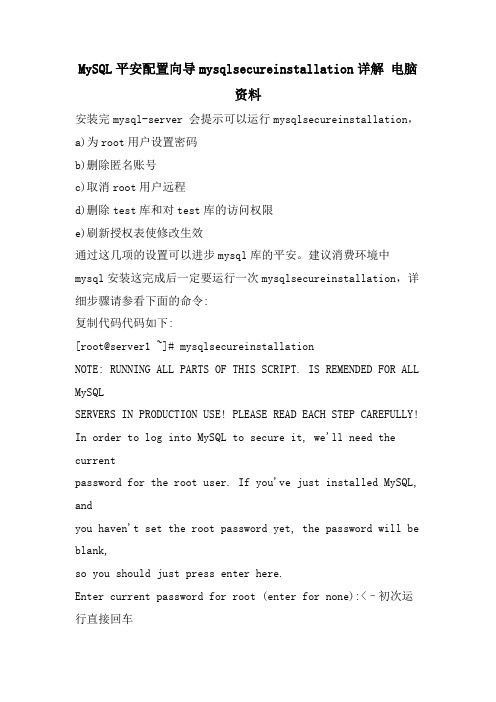
MySQL平安配置向导mysqlsecureinstallation详解电脑资料安装完mysql-server 会提示可以运行mysqlsecureinstallation,a)为root用户设置密码b)删除匿名账号c)取消root用户远程d)删除test库和对test库的访问权限e)刷新授权表使修改生效通过这几项的设置可以进步mysql库的平安。
建议消费环境中mysql安装这完成后一定要运行一次mysqlsecureinstallation,详细步骤请参看下面的命令:复制代码代码如下:[root@server1 ~]# mysqlsecureinstallationNOTE: RUNNING ALL PARTS OF THIS SCRIPT. IS REMENDED FOR ALL MySQLSERVERS IN PRODUCTION USE! PLEASE READ EACH STEP CAREFULLY! In order to log into MySQL to secure it, we'll need the currentpassword for the root user. If you've just installed MySQL, andyou haven't set the root password yet, the password will be blank,so you should just press enter here.Enter current password for root (enter for none):<–初次运行直接回车OK, suessfully used password, movin g on…Setting the root password ensures that nobody can log into the MySQLroot user without the proper authorisation.Set root password? [Y/n]<–是否设置root用户密码,输入y并回车或直接回车New password:<–设置root用户的密码Re-enter new password:<–再输入一次你设置的密码Password updated suessfully!Reloading privilege tables..… Suess!By default, a MySQL installation has an anonymous user, allowing anyoneto log into MySQL without having to have a user aount created forthem. This is intended only for testing, and to make the installationgo a bit smoother. You should remove them before moving into aproduction environment.Remove anonymous users? [Y/n]<–是否删除匿名用户,消费环境建议删除,所以直接回车… Suess!Normally, root should only be allowed to connect from'localhost'. Thisensures that someone cannot guess at the root password from the work.Disallow root login remotely? [Y/n]<–是否制止root远程,根据自己的需求选择Y/n并回车,建议制止… Suess!By default, MySQL es with a database named 'test' that anyone canaess. This is also intended only for testing, and should be removedbefore moving into a production environment.Remove test database and aess to it? [Y/n]<–是否删除test 数据库,直接回车- Dropping test database…… Suess!- Removing privileges on test database…… Suess!Reloading the privilege tables will ensure that all changes made so farwill take effect immediately.Reload privilege tables now? [Y/n]<–是否重新加载权限表,直接回车… Suess!Cleaning up…All done! If you've pleted all of the above steps, your MySQLinstallation should now be secure.Thanks for using MySQL![root@server1 ~]#SQLServer2000 报1053错误(效劳没有及时响应或控制恳求)的解决方法安装sqlserver2000时出现wowexec.exe无反响的解决方法Sqlserver2000 数据库备份实例代码SQLserver2000 企业版出现"进程51发生了严重的异常"错误的处理方法SQL Server 2000平安配置详解QQ空间搜狐微博人人网开心网百度搜藏更多复制链接收藏本文打印本文关闭本文返回首页上一篇:MySQL安装后不能用是什么情况该如何解决下一篇:mysql把主键定义为自动增长标识符类型xx-03-03MySQL配置文件my.f参数优化和中文详解xx-02-02MySQL中的LOCATE和POSITION函数使用方法xx-04-04ERROR 1406 : Data too long for column 解决方法xx-12-12mysql如何实现多行查询结果合并成一行xx-10-10mysqldump造成Buffer Pool污染的研究xx-03-03MySQL DELETE语法使用详细解析xx-06-06jdbc操作数据库的根本流程详解xx-08-08用批处理实现自动备份和清理mysql数据库的代码xx-07-07MySQL 关于表复制 insert into 语法的详细介绍xx-09-09CentOS 5.5下安装MySQL 5.5全过程分享安装MySQL在最后的start service停住理解Windows下安装MySQL5.5.19图文教程解决远程连接mysql很慢的方法(mysqlconn Mysql 数据库常用备份方法和本卷须知MySQL里面的子查询实例MySql修改数据库编码为UTF8防止造成乱码问MySQL 查询某个字段不重复的所有记录mysql 数据插入优化方法不重启Mysql修改root密码的方法MYSQL 数据库导入导出命令mysql安装图解 mysql图文安装教程Can''t connect to MySQL server超详细mysql left join,right joMysql命令行导入sql数据MYSQL 数据库导入导出命令Mysql字符串截取函数SUBSTRING的MySQL数据库备份与恢复方法MySQL server has gone away 问题windows下mysql忘记root密码的解MySQL日期数据类型、时间类型使用。
解决MySQL root用户初始密码问题
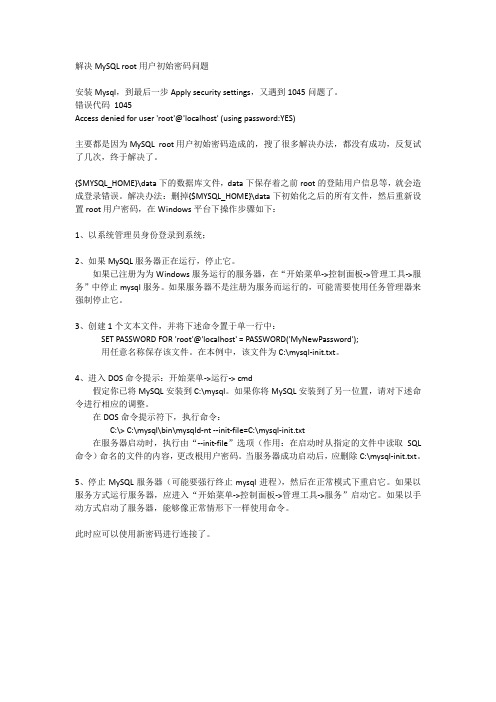
解决MySQL root用户初始密码问题安装Mysql,到最后一步Apply security settings,又遇到1045问题了。
错误代码1045Access denied for user 'root'@'localhost' (using password:YES)主要都是因为MySQL root用户初始密码造成的,搜了很多解决办法,都没有成功,反复试了几次,终于解决了。
{$MYSQL_HOME}\data下的数据库文件,data下保存着之前root的登陆用户信息等,就会造成登录错误。
解决办法:删掉{$MYSQL_HOME}\data下初始化之后的所有文件,然后重新设置root用户密码,在Windows平台下操作步骤如下:1、以系统管理员身份登录到系统;2、如果MySQL服务器正在运行,停止它。
如果已注册为为Windows服务运行的服务器,在“开始菜单->控制面板->管理工具->服务”中停止mysql服务。
如果服务器不是注册为服务而运行的,可能需要使用任务管理器来强制停止它。
3、创建1个文本文件,并将下述命令置于单一行中:SET PASSWORD FOR 'root'@'localhost' = PASSWORD('MyNewPassword');用任意名称保存该文件。
在本例中,该文件为C:\mysql-init.txt。
4、进入DOS命令提示:开始菜单->运行-> cmd假定你已将MySQL安装到C:\mysql。
如果你将MySQL安装到了另一位置,请对下述命令进行相应的调整。
在DOS命令提示符下,执行命令:C:\> C:\mysql\bin\mysqld-nt --init-file=C:\mysql-init.txt在服务器启动时,执行由“--init-file”选项(作用:在启动时从指定的文件中读取SQL 命令)命名的文件的内容,更改根用户密码。
Mysql安装失败的解决办法
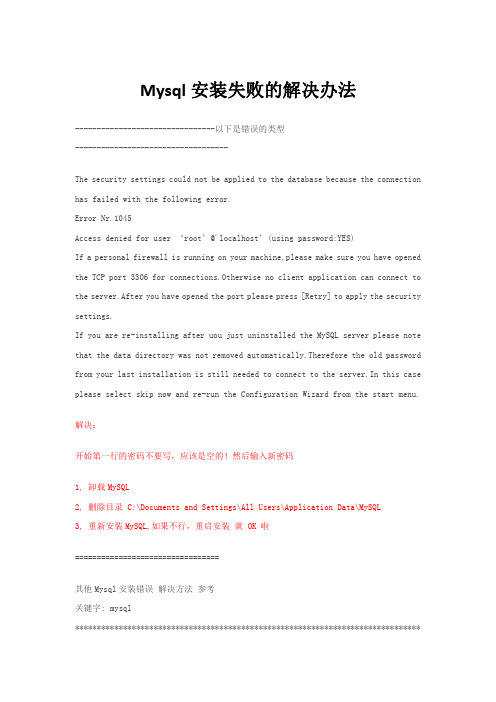
Mysql安装失败的解决办法--------------------------------以下是错误的类型-----------------------------------The security settings could not be applied to the database because the connection has failed with the following error.Error Nr.1045Access denied for user‘root’@'localhost’(using password:YES)If a personal firewall is running on your machine,please make sure you have opened the TCP port3306for connections.Otherwise no client application can connect to the server.After you have opened the port please press[Retry]to apply the security settings.If you are re-installing after uou just uninstalled the MySQL server please note that the data directory was not removed automatically.Therefore the old password from your last installation is still needed to connect to the server.In this case please select skip now and re-run the Configuration Wizard from the start menu.解决:开始第一行的密码不要写,应该是空的!然后输入新密码1,卸载MySQL2,删除目录C:\Documents and Settings\All Users\Application Data\MySQL3,重新安装MySQL,如果不行,重启安装就OK啦=================================其他Mysql安装错误解决方法参考关键字:mysql*****************************************************************************************The security settings could not be applied to the database because the connection has failed with the following error.Error Nr.2003Can't connect to MySQL server on'localhost'(10061)If a personal firewall is running on your machine,please make sure you have opened the TCP port3306for connections.Otherwise no client application can connect to the server.After you have opened the port please press[Retry]to apply the security settings.If you are re-installing after you just uninstalled the MySQL server please note that the data directory was not removed automatically.Therefore the old password from your last installation is still needed to connect to the server.In this case please select skip now and re-run the Configuration Wizard from the start menu. ******************************************************************************* **********The security settings could not be applied to the database because the connection has failed with the following error.Error Nr.1045Access denied for user'root'@'localhost'(using password:YES)If a personal firewall is running on your machine,please make sure you have opened the TCP port3306for connections.Otherwise no client application can connect to the server.After you have opened the port please press[Retry]to apply the security settings.If you are re-installing after you just uninstalled the MySQL server please note that the data directory was not removed automatically.Therefore the old password from your last installation is still needed to connect to the server.In this case please select skip now and re-run the Configuration Wizard from the start menu. MySQL5.1安装过程中报apply security setting错误的解决办法1,卸载MySQL2,删除目录C:\Documents and Settings\All Users\Application Data\MySQL3,重新安装MySQL就OK啦------------------------------------------[MySQL]Could not start the service MySQL解决方法安装mysql5.1.33,在运行Server Instance Configuration wizard时的Execute configurattion步骤中的第三项Start Service进出错,错误提示为Could not start the service MySQL(出现这种情况一般是因为装过mysql,卸载不干净造成的。
MySQL5.0安装图解
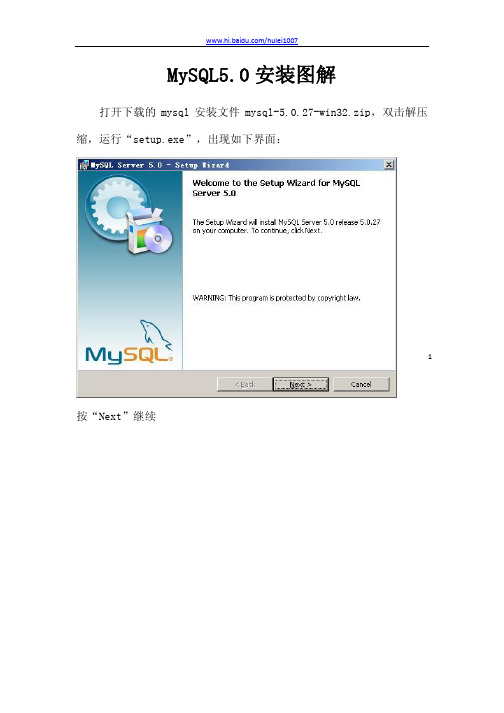
1MySQL5.0安装图解打开下载的mysql安装文件mysql-5.0.27-win32.zip,双击解压缩,运行“setup.exe”,出现如下界面:按“Next”继续2选择安装类型,有“Typical(默认)”、“Complete(完全)”、“Custom(用户自定义)”三个选项,我们选择“Custom”,有更多的选项,也方便熟悉安装过程3在“Developer Components (开发者部分)”上左键单击,选择“This feature, and all subfeatures, will be installed on local hard drive.”,即“此部分,及下属子部分内容,全部安装在本地硬盘上”。
在上面的“MySQL Server (mysql 服务器)”、“ClientPrograms (mysql 客户端程序)”、“Documentation(文档)”也如此操作,以保证安装所有文件。
点选“Change...”,手动指定安装目录。
填上安装目录,我的是“F:\Server\MySQL\MySQL Server 5.0”,也建议不要放在与操作系统同一分区,这样可以防止系统备份还原的时候,数据被清空。
按“OK”继续。
返回刚才的界面,按“Next”继续。
确认一下先前的设置,如果有误,按“Back”返回重做。
按“Install”开始安装。
正在安装中,请稍候,直到出现下面的界面这里是询问你是否要注册一个的账号,或是使用已有的账号登陆,一般不需要了,点选“Skip Sign-Up”,按“Next”6 略过此步骤。
现在软件安装完成了,出现上面的界面,这里有一个很好的功能,mysql 配置向导,不用向以前一样,自己手动乱七八糟的配置my.ini 了,将 “Configure the Mysql Server now”前面的勾打上,点“Finish”结束软件的安装并启动mysql 配置向导。
系统设计书
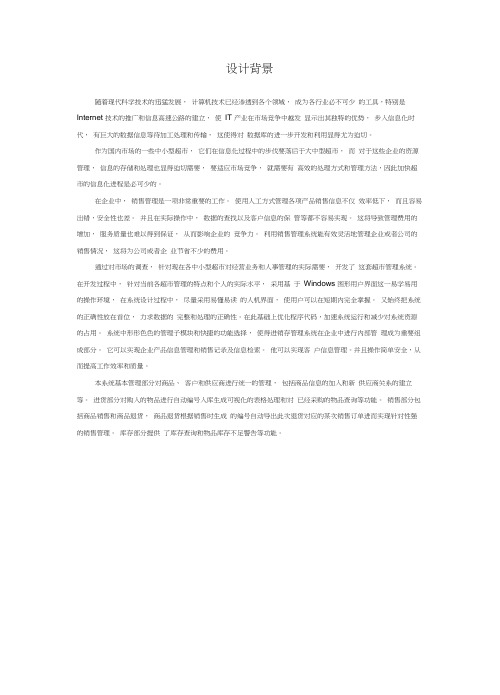
设计背景随着现代科学技术的迅猛发展,计算机技术已经渗透到各个领域,成为各行业必不可少的工具,特别是Internet 技术的推广和信息高速公路的建立,使IT 产业在市场竞争中越发显示出其独特的优势,步入信息化时代,有巨大的数据信息等待加工处理和传输,这使得对数据库的进一步开发和利用显得尤为迫切。
作为国内市场的一些中小型超市,它们在信息化过程中的步伐要落后于大中型超市,而对于这些企业的资源管理,信息的存储和处理也显得迫切需要,要适应市场竞争,就需要有高效的处理方式和管理方法,因此加快超市的信息化进程是必可少的。
在企业中,销售管理是一项非常重要的工作。
使用人工方式管理各项产品销售信息不仅效率低下,而且容易出错,安全性也差。
并且在实际操作中,数据的查找以及客户信息的保管等都不容易实现。
这将导致管理费用的增加,服务质量也难以得到保证,从而影响企业的竞争力。
利用销售管理系统能有效灵活地管理企业或者公司的销售情况,这将为公司或者企业节省不少的费用。
通过对市场的调查,针对现在各中小型超市对经营业务和人事管理的实际需要,开发了这套超市管理系统。
在开发过程中,针对当前各超市管理的特点和个人的实际水平,采用基于Windows 图形用户界面这一易学易用的操作环境,在系统设计过程中,尽量采用易懂易读的人机界面,使用户可以在短期内完全掌握。
又始终把系统的正确性放在首位,力求数据的完整和处理的正确性。
在此基础上优化程序代码,加速系统运行和减少对系统资源的占用。
系统中形形色色的管理子模块和快捷的功能选择,使得进销存管理系统在企业中进行内部管理成为重要组成部分。
它可以实现企业产品信息管理和销售记录及信息检索。
他可以实现客户信息管理。
并且操作简单安全,从而提高工作效率和质量。
本系统基本管理部分对商品、客户和供应商进行统一的管理,包括商品信息的加入和新供应商关系的建立等。
进货部分对购入的物品进行自动编号入库生成可视化的表格处理和对已经采购的物品查询等功能。
mysql安装不上怎么办mysql安装失败原因和解决方法

mysql安装不上怎么办mysql安装失败原因和解决⽅法mysql数据库安装不了了!mysql最后⼀步安装不上!mysql就是安装不上!是不是很头疼,很伤脑筋,现在⼤家不⽤着急了,⼩编为⼤家整理了mysql安装失败的原因以及mysql安装失败的解决⽅法,抓紧来看看吧!困难1:MySQL 5.1 安装过程中报apply security setting错误1.卸载MySQL。
2.删除⽬录 C:\Documents and Settings\All Users\Application Data\MySQL。
3.重新安装MySQL就OK啦。
困难2:MySQL提⽰Could not start the service MySQL提⽰安装mysql 5.1.33,在运⾏Server Instance Configuration wizard时的Execute configurattion步骤中的第三项Start Service进出错,错误提⽰为Could not start the service MySQL分析:这种情况⼀般是因为装过mysql,卸载不⼲净造成的,卸载后重启后再重装。
注意看下服务,如果未能卸载,可以⽤mysqld-nt -remove卸载。
具体⽅法如下:1.查看服务中有没有mysql,如果有将该服务停掉。
2.在控制⾯板中运⾏添加删除程序,将mysql卸载。
3.卸载后打开注册表,查看HKEY_LOCAL_MACHINE\SYSTEM\CurrentControlSet\Services 下的键值,如果有相关mysql键值(mysql、mysqladmin)则删掉,即可。
4.重启,将mysql的安装残余⽬录删掉 (查看服务,此时服务中已没有mysql)。
5.重新安装mysql.安装后先不要运⾏Server Instance Configuration wizard,重启后在开始菜单中运⾏该向导,即可。
Mysql安装时出现APPLYsecuritysettings错误

Mysql安装时出现APPLYsecuritysettings错误
安装Mysql时出现了APPLY security settings错误,就会很容易的出现apply security setting error(access denied for user
'root@localhost'(using password: YES)),即在配置mysql启动服务时,在启动apply security setting时会出错,原因是卸载mysql时并没有完全删除⽂件,所以有必要⼿动清除这些,要清除的⽂件主要:
1、mysql的安装⽬录,⼀般为C:/Program Files⽬录下。
2、mysql的数据存放⽬录,⼀般在C:/Documents and Settings/All Users/Application Data⽬录下
3、删除注册表数据,通过regedit,删除以下⼏个⽂件:
3.1 HKEY_LOCAL_MACHINE/SYSTEM/ControlSet001/Services/Eventlog/Applications/MySQL
3.2HKEY_LOCAL_MACHINE/SYSTEM/ControlSet002/Services/Eventlog/Applications/MySQL
3.3HKEY_LOCAL_MACHINE/SYSTEM/CurrentControlSet/Services/Eventlog/Applications/MySQL
到此,你继续安装时就不再报错了!!
注册表修改以后,重新安装应该就可以了。
⼀般第⼀次安装时不会出现这样的错误,⽽在重新安装时,很容易发⽣。
使一个新的MySQL安装更安全数据库电脑资料

使一个新的MySQL安装更平安数据库电脑资料在你自己安装了一个新的MySQL效劳器后,你需要为MySQL的root 用户指定一个目录(缺省无口令),否那么假设你忘记这点,你将你的MySQL处于极不平安的状态(至少在一段时间内),你可以从本地主机(localhost)上以root连接而不指定口令。
root用户拥有所有权限(包括权限)并可做任何事情。
(顺便说明,MySQL超级用户与Unix超级用户有一样的名字,他们彼此毫无关系。
)匿名访问被授予用户可从本地连接名为test和任何名字以test开始的数据库。
匿名用户可对数据库做任何事情,但无管理权限。
从本地主机多效劳器的连接是允许的,不管连接的用户使用一个localhost主机名或真实主机名,% mysql -h localhost test你以root连接MySQL甚至不指定口令的事实只是意味着初始安装不平安,所以作为管理员的你首先要做的应该是设置root口令,然后根据你设置口令使用的方法,你也可以告诉效劳器重载授权表是它知道这个改变。
(在效劳器启动时,它重载表到内存中而可能不知道你已经修改了它们。
)对MySQL 3.22和以上版本,你可以用mysqladmin设置口令:% mysqladmin -u root password yourpassword对于MySQL的任何版本,你可以用mysql程序并直接修改mysql数据库中的user授权表:% mysql -u root mysqlmysql>UPDATE user SET password=PASSWORD("yourpassword") WHERE User="root";假设你有MySQL的老版本,使用mysql和UPDATE。
在你设置完口令后,通过运行以下命令检查你是否需要告诉效劳器重载授权表:% mysqladmin -u root status假设效劳器仍然让你以root而不指定口令而连接效劳器,重载授权表:% mysqladmin -u root reload在你设置了root的口令后(并且假设需要重载了授权表),你将需要在任何时候以root连接效劳器时指定口令。
Mysql安装过程中出现applysecuritysettings错误的解决方法
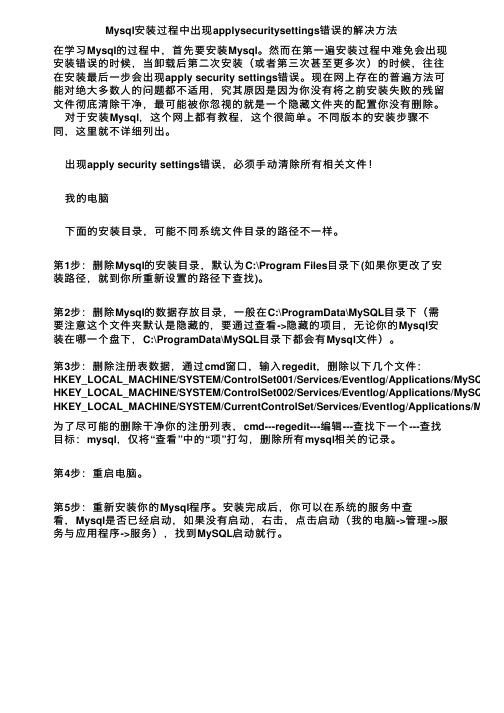
Mysql安装过程中出现applysecuritysettings错误的解决⽅法在学习Mysql的过程中,⾸先要安装Mysql。
然⽽在第⼀遍安装过程中难免会出现安装错误的时候,当卸载后第⼆次安装(或者第三次甚⾄更多次)的时候,往往在安装最后⼀步会出现apply security settings错误。
现在⽹上存在的普遍⽅法可能对绝⼤多数⼈的问题都不适⽤,究其原因是因为你没有将之前安装失败的残留⽂件彻底清除⼲净,最可能被你忽视的就是⼀个隐藏⽂件夹的配置你没有删除。
对于安装Mysql,这个⽹上都有教程,这个很简单。
不同版本的安装步骤不同,这⾥就不详细列出。
出现apply security settings错误,必须⼿动清除所有相关⽂件!我的电脑下⾯的安装⽬录,可能不同系统⽂件⽬录的路径不⼀样。
第1步:删除Mysql的安装⽬录,默认为C:\Program Files⽬录下(如果你更改了安装路径,就到你所重新设置的路径下查找)。
第2步:删除Mysql的数据存放⽬录,⼀般在C:\ProgramData\MySQL⽬录下(需要注意这个⽂件夹默认是隐藏的,要通过查看->隐藏的项⽬,⽆论你的Mysql安装在哪⼀个盘下,C:\ProgramData\MySQL⽬录下都会有Mysql⽂件)。
第3步:删除注册表数据,通过cmd窗⼝,输⼊regedit,删除以下⼏个⽂件:HKEY_LOCAL_MACHINE/SYSTEM/ControlSet001/Services/Eventlog/Applications/MySQL HKEY_LOCAL_MACHINE/SYSTEM/ControlSet002/Services/Eventlog/Applications/MySQL HKEY_LOCAL_MACHINE/SYSTEM/CurrentControlSet/Services/Eventlog/Applications/MySQL 为了尽可能的删除⼲净你的注册列表,cmd---regedit---编辑---查找下⼀个---查找⽬标:mysql,仅将“查看”中的“项”打勾,删除所有mysql相关的记录。
- 1、下载文档前请自行甄别文档内容的完整性,平台不提供额外的编辑、内容补充、找答案等附加服务。
- 2、"仅部分预览"的文档,不可在线预览部分如存在完整性等问题,可反馈申请退款(可完整预览的文档不适用该条件!)。
- 3、如文档侵犯您的权益,请联系客服反馈,我们会尽快为您处理(人工客服工作时间:9:00-18:30)。
MySQL5.1安装过程中报apply security setting错误的解决办法
1,卸载MySQL
2,删除目录C:\Documents and Settings\All Users\Application Data\MySQL
3,重新安装MySQL就OK啦
------------------------------------------
[MySQL]Could not start the service MySQL解决方法
安装mysql5.1.33,在运行Server Instance Configuration wizard时的Execute configurattion步骤中的第三项Start Service进出错,错误提示为Could not start the service MySQL(出现这种情况一般是因为装过mysql,卸载不干净造成的。
卸载后重启后再重装。
注意看下服务,如果未能卸载,可以用mysqld-nt-remove卸载)。
具体方法如下:
查看服务中有没有mysql,如果有将该服务停掉;
在控制面板中运行添加删除程序,将mysql卸载;
卸载后打开注册表,查看HKEY_LOCAL_MACHINE\SYSTEM\CurrentControlSet\Services下的键值,如果有相关mysql键值(mysql、mysqladmin)则删掉,即可;
重启,将mysql的安装残余目录删掉(查看服务,此时服务中已没有mysql);
重新安装mysql.安装后先不要运行Server Instance Configuration wizard,重启后在开始菜单中运行该向导,即可。
PS:一种值得参考的方法
---------------------------------------------
msyql安装到最后一步start service错误解决方法
1,到控制面板里面先把mysql删除.
2.到c盘C:\Program Files目录下把mysql目录删除.
3.如果在其他盘还有设置目录也要删除.空目录也要删除
4.到regedit把注册表
HKEY_LOCAL_MACHINE/SYSTEM/ControlSet001/Services/Eventlog/Applications/MySQL
HKEY_LOCAL_MACHINE/SYSTEM/ControlSet002/Services/Eventlog/Applications/MySQL
HKEY_LOCAL_MACHINE/SYSTEM/CurrentControlSet/Services/Eventlog/Applications/MySQL
有的话,全部删除!
(技巧:用F3循环查找“mysql”)
5.如果任务管理器里有关mysql内容也删除
6,把防火墙关了
7,重新装mysql(这里我没有重启计算机)
重装时候有必要的话,重启计算机,停用IIS,和删除temp里的临时文件.
实在不行的话,配置mysql时候,把mysql服务换个服务名.
******************************************************************************* ***********
---------------------------
删除项时出错。
---------------------------
无法删除LEGACY_MYSQL51:删除项时出错。
---------------------------
确定
---------------------------
解决办法:注册表项里右键增加administrators所有权限。
